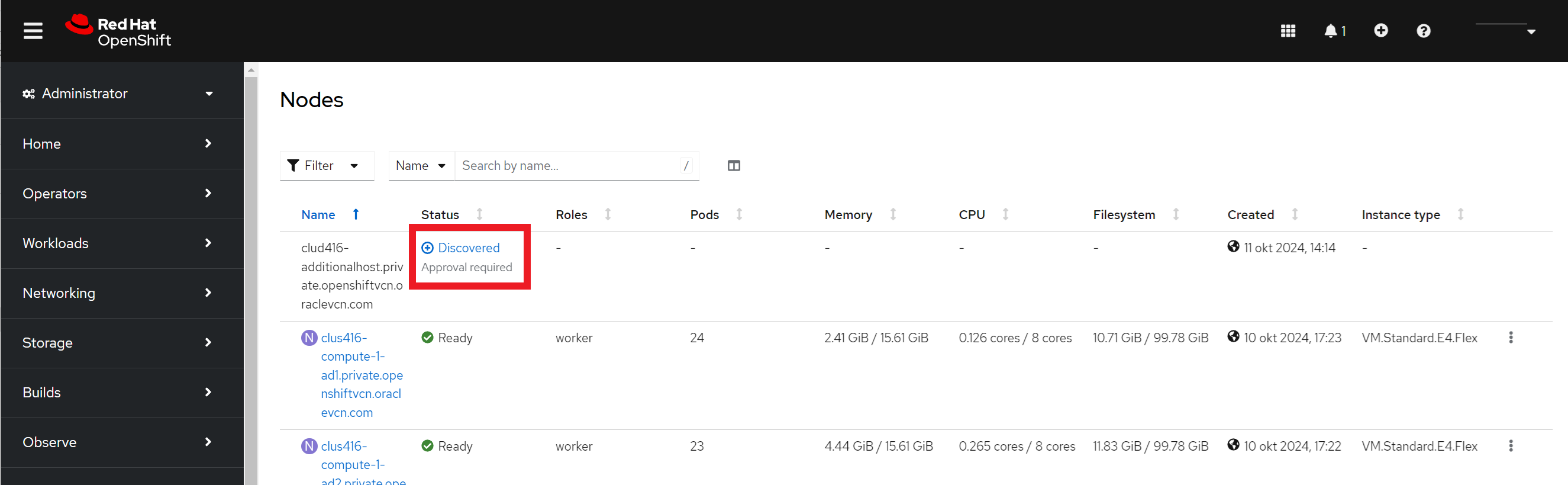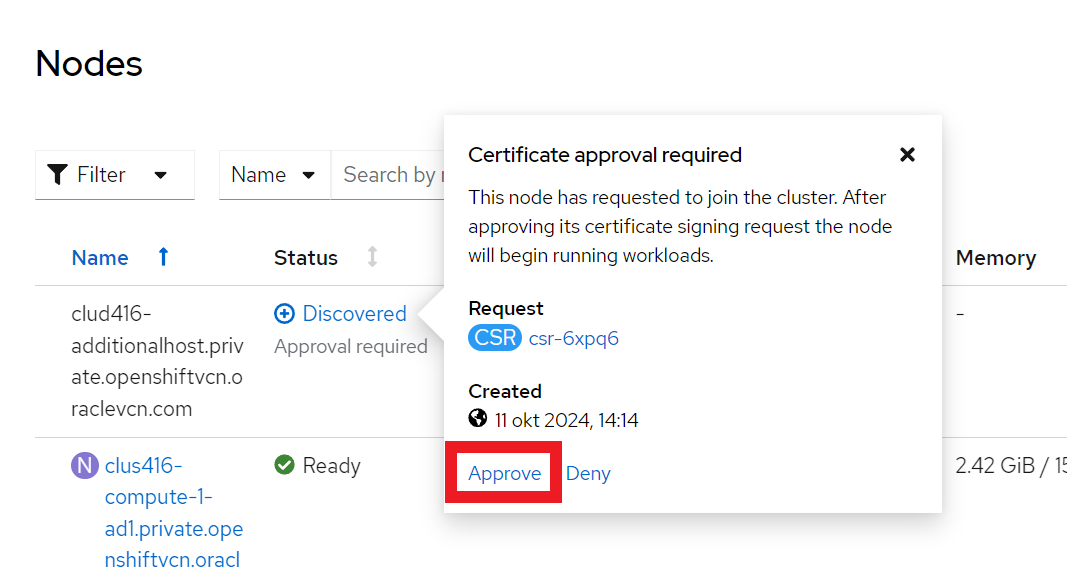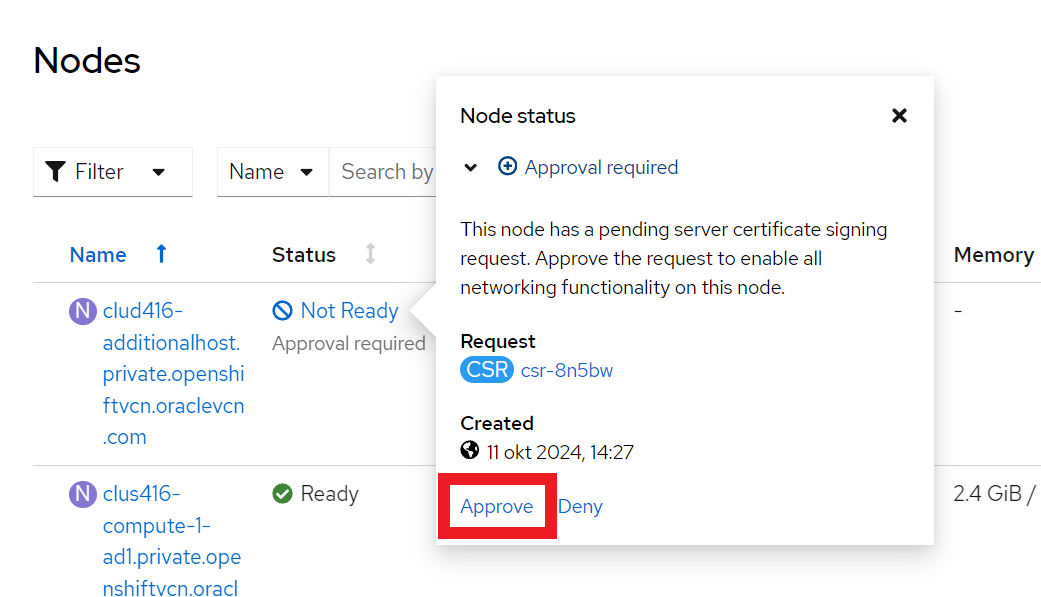クラスタへのノードの追加
OCIにデプロイされたRed Hat OpenShiftクラスタにノードを追加する方法について学習します。
前提条件
始める前に、次のものがあることを確認してください。
-
OCIで機能するOpenShiftクラスタ。
-
OpenShiftコンソールおよびOCIでプロビジョニングされたクラスタ(その
kubeconfigファイルを含む)へのアクセス。 -
ターゲット・クラスタに追加されたノードをブートするためのISOイメージ。このイメージはノードの追加操作で生成する必要があり、初期クラスタ作成に使用されるイメージとは異なります。
- 支援インストーラ・クラスタ:支援インストーラを使用してクラスタを作成した場合は、Red Hat Hybrid Cloud ConsoleまたはOpenShift CLI (oc)バージョン4.17以降を使用してイメージを作成できます。手順については、Webコンソールでのホストの追加およびOpenShift CLI (oc)を使用したISOイメージの生成(Red Hatのドキュメント)を参照してください。
- エージェントベースのインストーラ・クラスタ:エージェントベースのインストーラを使用してクラスタを作成した場合は、OpenShift CLI (oc)バージョン4.17以降を使用してイメージを作成する必要があります。詳細は、「OpenShift CLI (oc)を使用したISOイメージの生成」を参照してください。
-
OCI Computeインスタンスおよびロード・バランサを管理する権限。詳細は、IAMの概要および共通ポリシーを参照してください。
パート1: OCIでのコンピュート・ノードのプロビジョニング
リソース・マネージャ・サービスのadd-nodes-v1.x.x.zipファイルを使用してOCIコンピュート・ノードをプロビジョニングするには、この項の手順に従います。
-
GitHubのoci-openshift-releasesページに移動します。リリースの「アセット」セクションから、
add-nodes-v1.x.x.zipファイルをダウンロードします。ここで、1.x.xはリリース番号を示します。たとえば、ファイルのリリース1.0.0はadd-nodes-v1.0.0.zipという名前です。 - OCIコンソールにサインインします。手順が必要な場合は、OCIスタート・ガイドでコンソールへのサインインを参照してください。
- ナビゲーション・メニューを開き、「開発者サービス」を選択します。「リソース・マネージャ」で、「スタック」を選択します。
- 「スタックの作成」を選択します
-
「スタック情報」セクションで、「自分の構成」を選択します。「.Zipファイル」を選択し、
add-nodes.zipファイルをアップロードします。構成ソースを指定したら、「次へ」を選択します。 - OpenShift「クラスタ構成」セクションで、リクエストされた値を指定します。OpenShiftクラスタを含むコンパートメントであるOCIテナンシのOCIDsが必要になります。OpenShiftイメージ・ソースURIの場合は、OCIオブジェクト・ストレージにアップロードしたノードを追加するために、ISOイメージの事前認証済リクエスト値を貼り付けます。このイメージの生成の詳細は、このトピックの前提条件を参照してください。
- 「コントロール・プレーン・ノード構成」セクションで、クラスタに追加するコントロール・プレーン・ノードの詳細を指定します。シェイプ、ocpu、メモリー、ブート・ボリューム・サイズ、ボリューム・パフォーマンス・ユニット(VPU)などのノード変数の詳細は、「OpenShiftコンテナ・プラットフォーム・インフラストラクチャの作成」のトピックを参照してください。
- 「コンピュート・ノード構成」セクションで、クラスタに追加するコンピュート・ノードの詳細を指定します。
- 「作成」を選択してスタックを作成します。コンソールは、新しいスタックのスタックの詳細ページにリダイレクトされます。
-
スタックの詳細ページで、「適用」を選択して適用ジョブを作成し、クラスタの新しいノードをプロビジョニングします。適用ジョブの実行後、ジョブの詳細を取得してそのステータスを確認します。成功(
SUCCEEDED)は、ジョブが完了したことを示します。
パート2: クラスタへのノードの追加
「OpenShiftクラスタのコンピュート・ノードのプロビジョニング」セクションのステップを完了すると、新しいノードをOpenShiftクラスタに追加できるようになります。クラスタ・タイプに基づいて指示に従います。
補助インストーラのクラスタ手順(コンソール)
Assistedインストーラを使用してクラスタを作成した場合は、Red Hat Hybrid Cloud Consoleおよびクラスタ・コンソールを使用して、新しいノードをクラスタに追加し、証明書署名リクエスト(CRS)を承認できます。
または、OpenShift CLI (oc)バージョン4.17以降を使用して、これらのタスクを実行できます。CLIを使用するには、「CLIを使用したクラスタへのノードの追加」の手順に従います。
エージェントベースのインストーラのクラスタ手順(CLI)
エージェントベースのインストーラを使用してクラスタを作成した場合は、OpenShift CLI (oc)バージョン4.17以降を使用して、新しいノードをクラスタに追加し、証明書署名リクエスト(CRS)を承認する必要があります。CLIを使用してターゲット・クラスタに接続するには、kubeconfigファイルが必要になります。詳細は、Red Hat OpenShift CLI (oc)ドキュメントのクラスタへのノードの追加を参照してください。
- CLIでターゲットクラスタへのアクティブな接続を作成します。
-
次のコマンドを実行して、ノードがブートされ、クラスタに追加できる状態になっていることを確認します。
$ oc adm node-image monitor --ip-addresses <ip_addresses><ip_addresses>は、追加するノードのIPアドレスのリストを指定します。 -
CSRごとに次のコマンドを実行して、CSRを承認します。
$ oc adm certificate approve <csr_name>保留中のCSRに関する情報が必要な場合は、次のコマンドを実行します。
$ oc get csr